Este curso sobre Microsoft OneNote te brinda la oportunidad de conocer las diversas funciones de esta potente aplicación de toma de notas. Ya sea para planificar, organizar o simplemente capturar ideas, OneNote tiene algo que ofrecer para cada situación de uso. Antes de comenzar con la parte práctica del curso, es importante familiarizarse con la estructura y el diseño. Aquí descubrirás qué puedes esperar y qué objetivos de aprendizaje puedes alcanzar.
Conclusiones clave
- Aprenderás las funciones básicas y la interfaz de usuario de Microsoft OneNote.
- El curso ofrece ejemplos prácticos para crear y gestionar tus cuadernos de notas.
- Obtendrás una visión general de las pestañas más importantes y sus usos.
- El curso aborda la colaboración en equipos y la inserción de varios medios en las notas.
Paso 1: Introducción a OneNote
Empezaremos con los conceptos básicos de OneNote. Aprenderás cómo puedes aprovechar la aplicación y qué posibilidades ofrece. Esto incluye una breve descripción general de la interfaz.
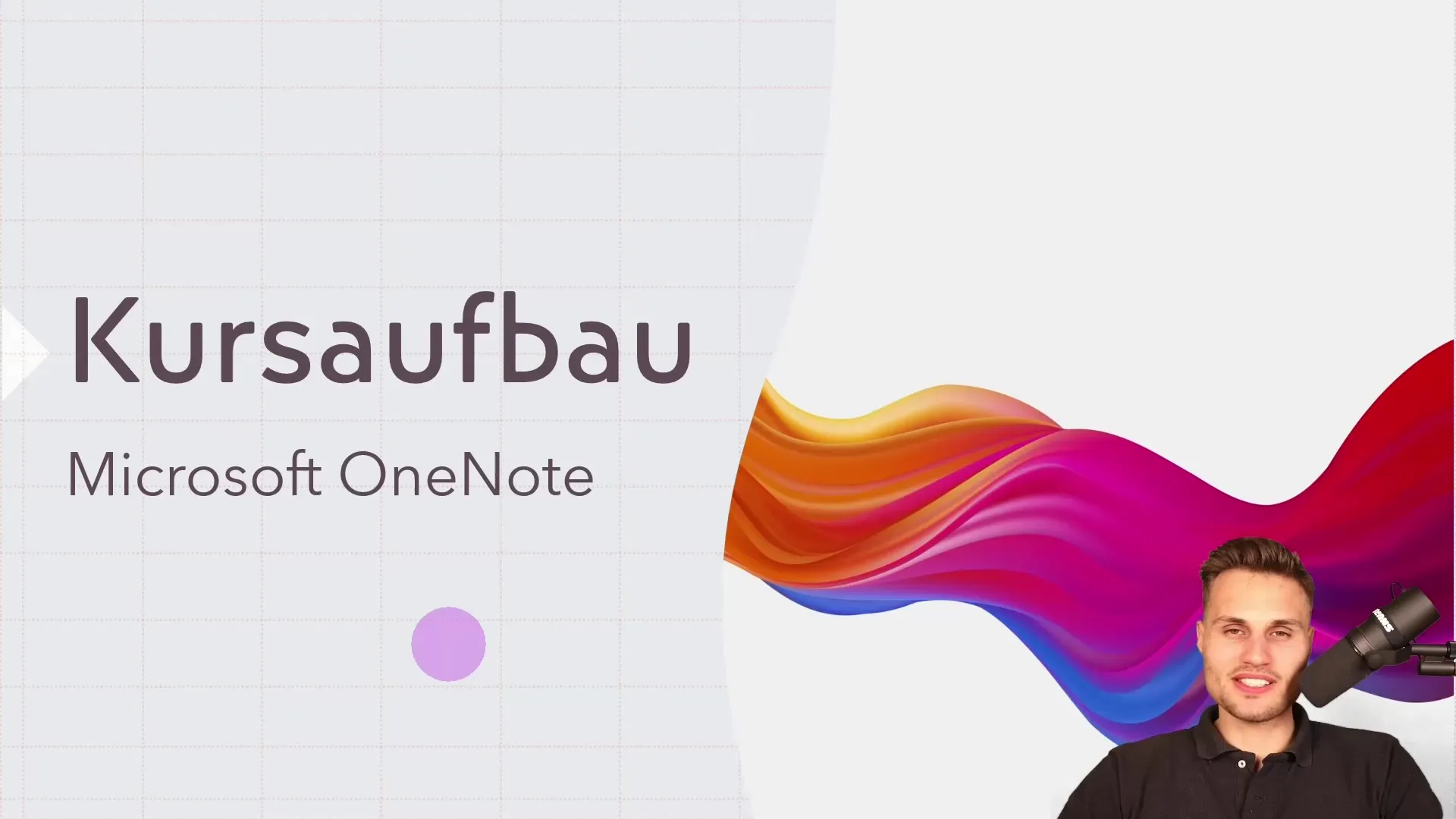
Un punto importante es la diferencia entre la aplicación de Microsoft OneNote para Windows 10 y la versión de escritorio. Esto es crucial para poder aprovechar al máximo las funciones de cada versión.
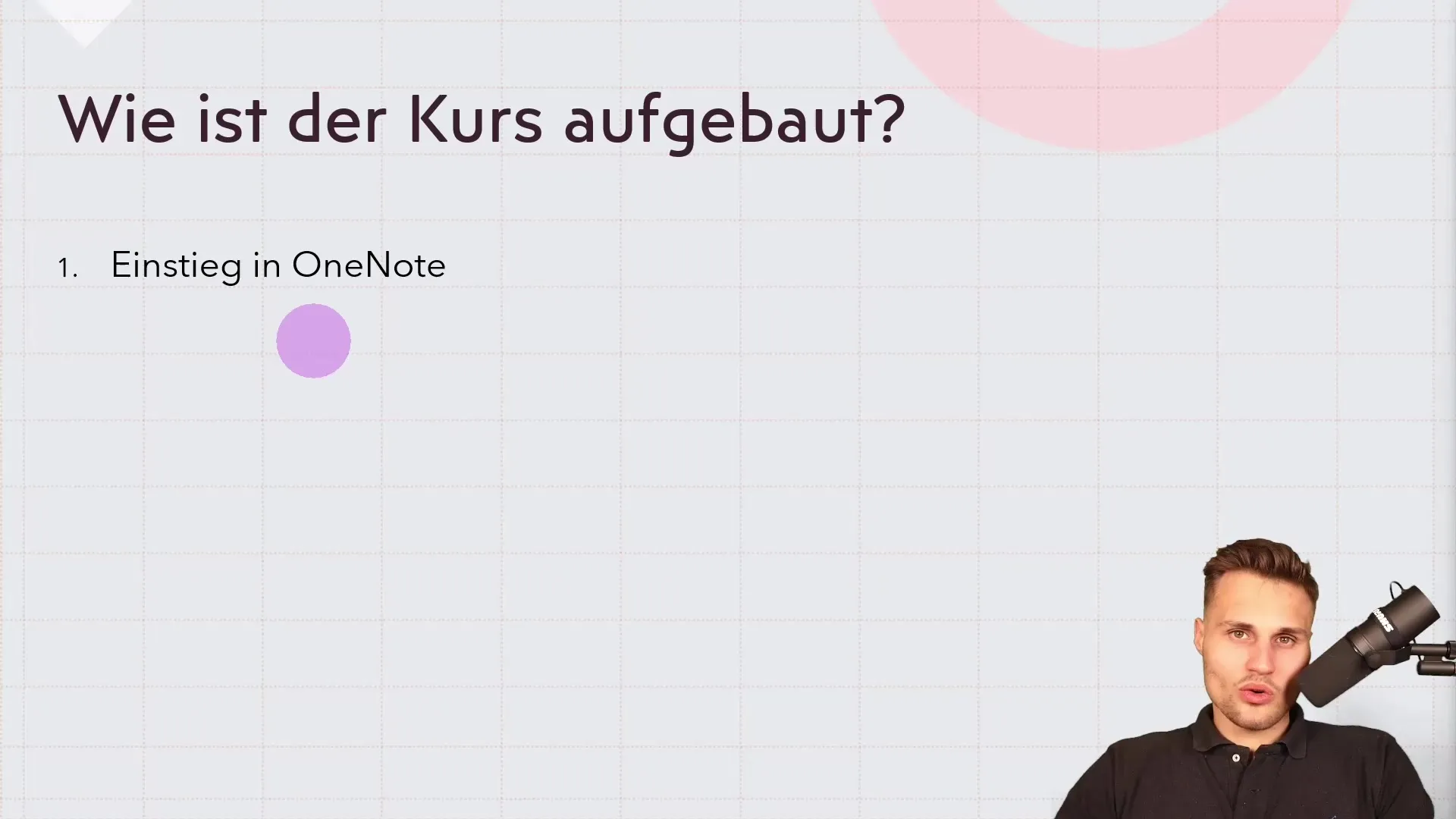
Paso 2: Creación de un cuaderno de notas digital
El siguiente paso es crear un cuaderno de notas digital. Aprenderás cómo crear un cuaderno y trabajar con diferentes secciones y páginas. En este ejemplo práctico, podrás participar directamente y añadir tus primeras notas.
Paso 3: Uso de pestañas
Un elemento central en el uso de OneNote son las pestañas. Contienen las herramientas fundamentales para crear notas profesionales. Comenzaremos con la pestaña "Inicio", donde se encuentran las principales opciones de formato y funciones.
Aquí podrás dar formato a las notas y categorizar tareas. Comprender estas herramientas es importante para presentar las notas de manera clara y atractiva.
Paso 4: Inserción de elementos
Con la pestaña "Insertar", podrás añadir diferentes elementos a tus notas. Esto incluye no solo tablas estáticas, sino también la integración de datos de Excel. Aprenderás cómo insertar dibujos de Visio o integrar archivos de imagen y video.
Además, se explicará cómo trabajar con grabaciones de audio y video. Esta multidimensionalidad de las notas te ayudará a presentar tus contenidos de forma clara.
Paso 5: Dibujo en OneNote
Otro aspecto importante es dibujar. OneNote te permite crear dibujos y bocetos, al igual que en un cuaderno de notas tradicional. Exploraremos la pestaña "Dibujar" y verás lo sencillo que es plasmar visualmente tus ideas.
Paso 6: Revisión y Compartir
Un servicio a menudo pasado por alto pero importante es la función de revisión. Aquí podrás realizar revisiones ortográficas y utilizar opciones de traducción para garantizar que tus notas estén libres de errores. También son importantes las opciones de compartir, especialmente si deseas trabajar en equipo.
Aprenderás cómo compartir páginas o secciones completas con colegas, lo que facilitará la colaboración.
Paso 7: Trabajar con la aplicación de Smartphone y el Web Clipper
Para finalizar el curso, echaremos un vistazo a la aplicación de Smartphone de OneNote y al Web Clipper de OneNote. Estas funciones te ayudarán a importar información eficientemente desde internet para integrarla directamente en tus cuadernos de notas.
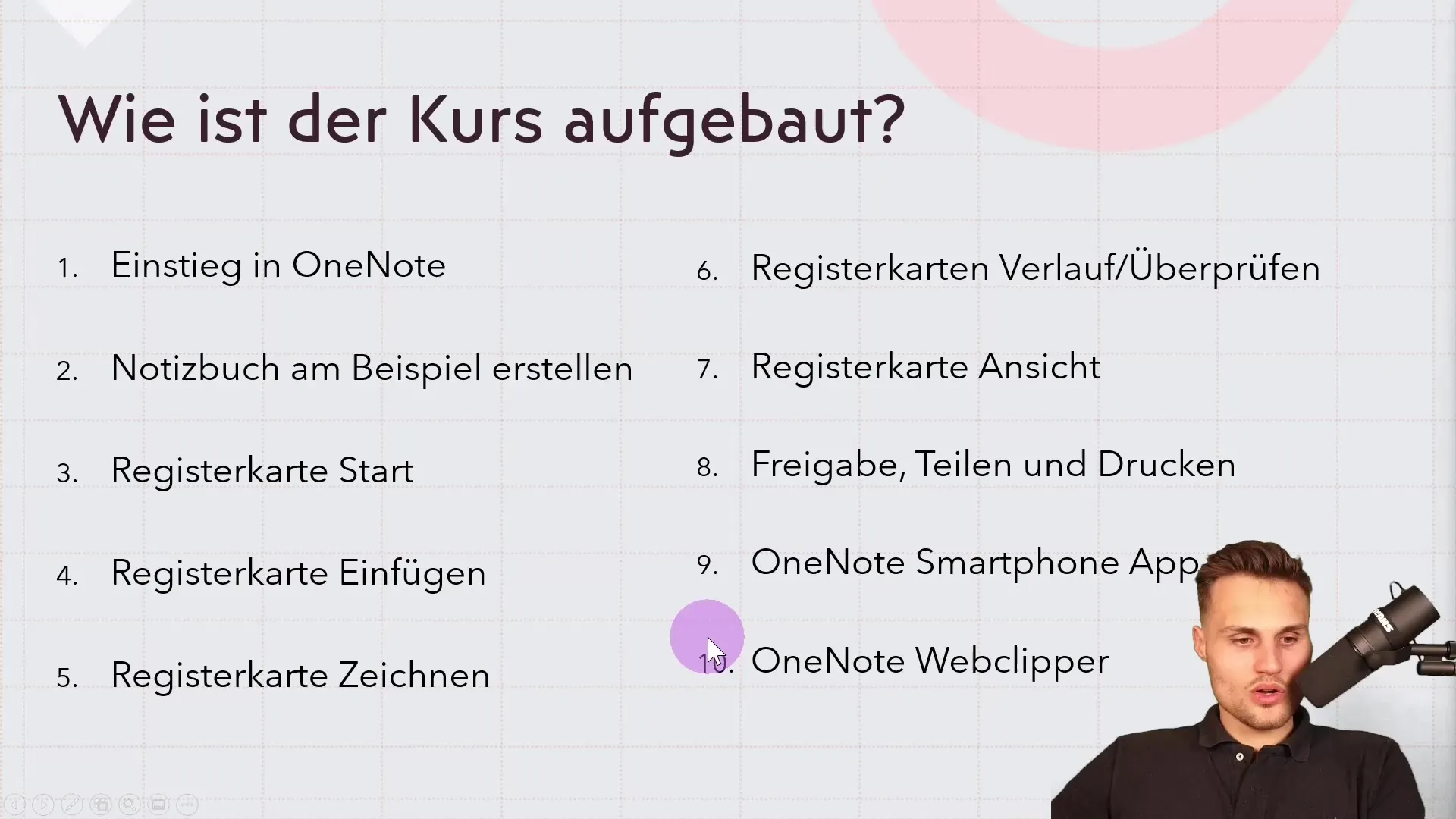
Aprenderás cómo gestionar y almacenar contenidos en la nube para poder acceder siempre a la información más importante.
Resumen
En esta primera parte del proyecto Microsoft OneNote, has obtenido información clave sobre la estructura del curso y las funciones básicas del software. Todos los temas están diseñados para que puedas sumergirte rápidamente y de manera efectiva en el uso de OneNote.
Preguntas frecuentes
¿Cómo está estructurado el curso?El curso está dividido en diferentes secciones que cubren funciones básicas, técnicas de creación y edición, así como trabajo en equipo.
¿Qué puedo hacer con OneNote?Puedes crear notas, insertar archivos, dibujar, gestionar tareas y colaborar en equipo.
¿Existen diferencias entre la versión de escritorio y la aplicación de Windows 10?Sí, existen diferentes funciones e interfaces que hacen importante elegir la versión adecuada para tus necesidades.
¿Es necesaria una conexión a internet para usar OneNote?Sí, se requiere una conexión a internet para acceder al almacenamiento de notas basado en la nube.
¿Dónde puedo encontrar tutoriales sobre funciones específicas?Los tutoriales sobre funciones específicas están detallados en las secciones individuales del curso.

